ما عکس ها و فیلم ها را مستقیماً از تلفن (تبلت) روی تلویزیون مشاهده می کنیم. تنظیم DLNA بین تلویزیون و گوشی هوشمند
تصمیم گرفتم دستورالعمل های تنظیم فناوری DLNA بین تلفن هوشمند (تبلت) و تلویزیون را در مقاله ای جداگانه بنویسم. در این مقاله ؟؟؟؟
چه کاری میخواهیم انجام دهیم؟ما عکس ها و فیلم های ذخیره شده در گوشی هوشمند شما را روی صفحه تلویزیون شما مشاهده خواهیم کرد. موافقم، بسیار راحت است! عکس های جالبی گرفته اید، یا فیلم گرفته اید، به خانه بیایید و بدون هیچ کابلی، با فشار دادن چند دکمه، این عکس ها را روی صفحه تلویزیون تماشا کنید. اینجا هستند، تکنولوژی!
به چه چیزی نیاز خواهیم داشت؟
- خوب، اول از همه، تلویزیونی که از فناوری DLNA پشتیبانی می کند. اگر تلویزیون قابلیت اتصال به شبکه از طریق کابل یا وای فای را دارد، به احتمال زیاد از این فناوری پشتیبانی می کند. من به عنوان مثال یک تلویزیون نشان خواهم داد ال جی 32LN575Uبا تلویزیون هوشمند
- تلفن، گوشی هوشمند، تبلت که از DLNA نیز پشتیبانی می کند. تقریباً تمام دستگاه های مدرن از آن پشتیبانی می کنند. به عنوان مثال، من HTC One V را روی اندروید 4.0 خواهم داشت.
- برنامه اندروید - BubbleUPnP. واجب نیست همچنین امکان پخش با ابزار استاندارد وجود خواهد داشت.
حالا توجه!
تلویزیون و گوشی هوشمند باید به یک شبکه متصل باشند (به یک روتر).
تلویزیون را می توان هم وصل کرد و هم .
اگر در خانه شبکه ندارید، می توانید ارتباط مستقیم برقرار کنید. اما در این حالت تلویزیون باید وای فای داشته باشد.
اگر تلویزیون شما از فناوری Intel WiDi / Miracast پشتیبانی می کند، می توانید با استفاده از این دستورالعمل تصویر را از طریق تلفن هوشمند یا رایانه لوحی خود در هوا نمایش دهید. مشروط بر اینکه دستگاه از "صفحه بی سیم" پشتیبانی کند.
ما عکس ها و فیلم ها را از گوشی هوشمند به تلویزیون پخش می کنیم
تلویزیون باید روشن و به شبکه متصل باشد.
برنامه های زیادی وجود دارند که به پخش محتوای رسانه ای با استفاده از فناوری DLNA کمک می کنند. اما گالری استاندارد در HTC نیز با این کار به خوبی عمل می کند.
در لیست برنامه های تلفن هوشمند، گالری را راه اندازی کنید.
برای مثال اولین عکس را باز کنید، روی دکمه کلیک کنید "بیشتر"و "انتخاب بازیکن".
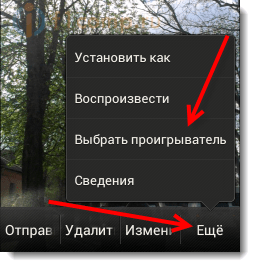 تلویزیون ما باید در لیست ظاهر شود. آن را انتخاب می کنیم.
تلویزیون ما باید در لیست ظاهر شود. آن را انتخاب می کنیم.
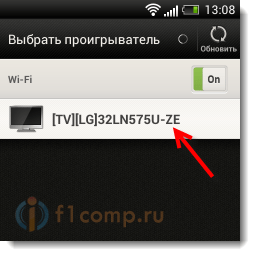
در این مرحله، یک عکس باید روی تلویزیون ظاهر شود (نیازی نیست چیزی درج شود). می توانید عکس را در گوشی خود اسکرول کنید و به طور خودکار روی تلویزیون نمایش داده می شود. مثل این (بابت کیفیت عکس متاسفم):

عکس بالا جوهر کاری را که ما انجام می دهیم را بیان می کند.
برای توقف پخش، فقط روی دکمه بستن کلیک کنید (در گوشه سمت راست بالای صفحه). فهمیدن :).
راه اندازی DLNA با برنامه BubbleUPnP
این می تواند پایان مقاله باشد، اما همه گوشی های هوشمند HTC ندارند. اما من فکر می کنم که تولید کنندگان دیگر مانند سامسونگ، سونی، ال جی نیز دارای یک عملکرد استاندارد در گوشی های هوشمند هستند که به شما امکان می دهد محتوای رسانه ای را از طریق DLNA پخش کنید. اگر اشتباه نکنم، در الجی این اپلیکیشن Smart Share است.
من همچنین یک نمونه برنامه را نشان خواهم داد BubbleUPnP، با تنظیم آن، می توانید تمام کارهایی را که قبلاً در مورد آن نوشتم انجام دهید.
برنامه را اجرا کنید و بلافاصله تب را از پایین انتخاب کنید DEVICE اس و نزدیک تلویزیون ما علامت بگذارید.
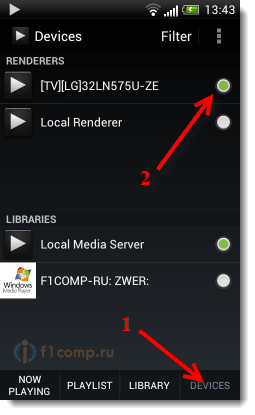
حالا به تب بروید کتابخانه. پوشه مناسب را باز کنید (فیلم، موزیک، عکس)، سپس پوشه ای که عکس های ما در آن ذخیره شده است را جدا کنید (یا مطالب دیگر)و فقط هر عکس یا ویدیویی را باز کنید.

تصویر بلافاصله روی تلویزیون ظاهر می شود. این برنامه تنظیمات و عملکردهای مختلف زیادی دارد، من فقط موارد اصلی را نشان دادم. تنها چیزی که دوست نداشتم سرعت نمایش عکس در تلویزیون بود. وقتی گالری استاندارد را باز کردم، همه چیز به نحوی سریعتر کار کرد.
همین! اگر مشکلی دارید، بنویسید، ما سعی خواهیم کرد آنها را با هم حل کنیم. بهترین آرزوها!
بیشتر در سایت:
ما عکس ها و فیلم ها را مستقیماً از تلفن (تبلت) روی تلویزیون مشاهده می کنیم. تنظیم DLNA بین تلویزیون و گوشی هوشمندبه روز رسانی: 7 فوریه 2018 توسط: مدیر




